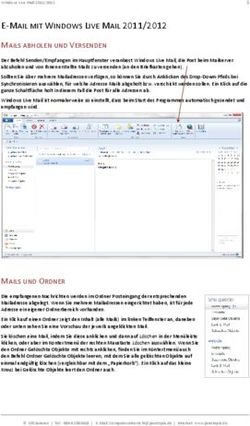Post für dich Wie du E-Mails schreibst und dein Lernstatt-Konto nutzt - Stadt ...
←
→
Transkription von Seiteninhalten
Wenn Ihr Browser die Seite nicht korrekt rendert, bitte, lesen Sie den Inhalt der Seite unten
Post für dich
Wie du E-Mails schreibst
und dein Lernstatt-Konto nutzt
Dieses Heft gehört
__________________________________
Aufgabenstellungen/ Anregungen auch aus Mit der Klasse sicher ins Netz! Arbeitsheft 2: Mitreden und Mitmachen - © Internet-ABC e.V., 2019
Cliparts: WorksheetCrafter ©2020 SchoolCraft GmbH1. Wichtige Begriffe zum Thema E-Mail
E-Mail E-Mail ist englisch. Die Abkürzung steht für Electronic
Mail, d.h. Elektronische Post.
@-Zeichen Jede E-Mail-Adresse hat in der Mitte dieses Zeichen: @.
Es wird „ätt“ ausgesprochen. Manche nennen es auch
Klammeräffchen, weil es aussieht wie der Schwanz eines
Äffchens.
Absender So nennt man die Person, die einen Brief oder eine E-
Mail abschickt.
Empfänger So nennt man die Person, die die E-Mail bekommt.
Betreff: Einladung
Betreff Der Betreff ist die Überschrift einer E-Mail.
Sie sagt dem Empfänger, worum es geht.
Anhang Du kannst an deine E-Mail Dokumente, Fotos oder
Videos anhängen. Klicke dazu auf die Büroklammer.
Hallo...! / Liebe(r)...! /
Sehr geehrte(r)...!
Anrede Eine E-Mail sollte immer mit einer Anrede beginnen.
Damit wird der Empfänger begrüßt.
Viele Grüße /
Mit freundlichen Grüßen
Grußformel Eine E-Mail sollte immer mit einer Grußformel enden.
Damit wird der Empfänger verabschiedet.
Account E-Mail-Account heißt übersetzt einfach nur E-Mail-Konto.
Während auf einem Bankkonto Geldbeträge gespeichert
werden, speichert ein Email-Account geschriebene und
erhaltene Nachrichten.
Für Profis CC Die Abkürzung CC steht für Carbon Copy, was übersetzt
einfach Kopie bedeutet. Nutzt der Absender CC, können
mehrere Empfänger die E-Mail lesen.
BCC Die Abkürzung BCC steht für Blind Carbon Copy.
Ein in diesem Feld eingefügter Empfänger ist für andere
Empfänger nicht sichtbar.
Tipp zum „@“:
Auf der Computer-Tastatur bekommst du das @-Zeichen, wenn du folgende Tasten
gleichzeitig drückst
ALtGr und Q.
Bei Tablets und Smartphones hat das @-Zeichen eine eigene Taste.2. E-Mail - was ist das eigentlich?
Besonderheiten der E-Mail
Kennst du die Besonderheiten der Email?
Wähle jeweils die richtige Antwort aus und trage sie
in die Lücken ein.
Stunden / Sekunden / einigen Tagen
1. E-Mails reisen über Datenleitungen und kommen in
_____________________ von Berlin nach Tokio!
nur eine Person / höchstens zwei Personen / viele Personen gleichzeitig
2. E-Mails können an ____________________________________ verschickt
werden.
schreiben / malen / bezahlen
3. E-Mails _______________________ und empfangen kannst du auf dem
Computer, dem Tablet und dem Smartphone.
Vorhänge / Umhänge / Anhänge
4. Mit der E-Mail kann man Bilder oder Videos versenden.
Das sind die _________________________.3. Wie schreibe und verschicke ich eine E-Mail?
Aufbau eines E-Mail-Programms
Um E-Mails zu empfangen und zu versenden, brauchst du
einen Internetzugang
eine eigene E-Mail-Adresse
ein E-Mail-Programm
Alle Schüler und Schülerinnen und ihre Lehrkräfte in Paderborn
nutzen dafür das Programm unter https://webmail.lspb.de
Schau dir die Abbildung an. Sie zeigt das E-Mail-Programm der Lernstatt Paderborn.
Markiere in der jeweiligen Farbe:
1. Der Ordner POSTEINGANG: Hier treffen alle neuen E-Mails ein.
2. Der Ordner GESENDET: Hier sind alle E-Mails als Kopie gespeichert,
die du selbst verschickt hast.
3. Der Ordner GELÖSCHT: Hier werden E-Mails, die gelöscht wurden,
noch eine Zeitlang aufgehoben.
4. Menüzeile: Dort siehst du 5 Symbole nebeneinander, die du
anklicken kannst, um z.B. eine neue Mail zu schreiben
oder sie auszudrucken.
Keine Sorge!
Nicht alle Wörter und Symbole musst du sofort verstehen. Wir lernen der Reihe
nach die Funktionen kennen, die wir für unsere Arbeit benötigen.4. Die eigene E-Mail-Adresse
Bisher hast du deine Kennung und dein Passwort hauptsächlich für die
Anmeldung am Computer genutzt. Diese Kennung begleitet dich in der Lernstatt
Paderborn durch dein gesamtes Schulleben. Sie bietet dir und deinen Lehrerinnen und
Lehrern viele Möglichkeiten, im und für den Unterricht zusammenzuarbeiten.
Hier siehst du Benno Boni am Computer.
Er erklärt dir nun die E-Mail-Funktion der Lernstatt-Kennung.
Seine Adresse lautet
bboni1@lspb.de
Jede Lernstatt-Adresse ist so zusammengebaut. Alle Buchstaben werden klein
geschrieben.
1. Die E-Mail-Adresse beginnt mit dem 1. Buchstaben des Vornamens.
2. Danach folgen 6 Buchstaben des Nachnamens. Ist dein Nachname kürzer,
ist es deine Adresse auch. Die Umlaute ä, ö, ü schreibe so: ae, oe, ue
3. Dahinter steht eine Zahl, die vom System angelegt wurde.
4. Als Nächstes tippst du das @-Zeichen. Man nennt es auch Klammeräffchen.
5. Nun ergänzt du die Abkürzung lspb. Sie steht für Lernstatt Paderborn.
6. Ganz wichtig ist es jetzt, den Punkt nicht zu vergessen.
7. Zum Schluss füge die Buchstaben de an. Sie geben an, dass die Adresse eine
Adresse in Deutschland ist.
Vervollständige hier deine Mailadresse, indem du deine PC-Kennung einfügst:
@lspb.de
Notiere auch die Mailadresse deines Lehrers oder deiner Lehrerin.
Die richtige Zahl musst du erfragen.
@lspb.de5. Passwort und Sicherheitsregeln
Benno hat von seiner Klassenlehrerin zum Start eine mehrstellige Zahl als
Passwort bekommen. Er weiß, dass er diese Zahl gut verwahren muss und nur mit
seinen Eltern teilen darf.
Warum ist das so wichtig?
Stell dir das Passwort einfach wie einen Schlüssel zu deinem Postkasten Zuhause vor.
Gibst du diesen Schlüssel an andere Menschen weiter, können sie euren Kasten
leeren und all eure Briefe und Nachrichten lesen.
Dein Passwort sehr wichtig,
ist also um dein E-Mail-Postfach
vor anderen zu schützen.
Hier noch einmal das Wichtigste zum Thema Sicherheit:
g
1. Nutze die Lernstatt-Adresse nur für schulische Zwecke.
Mit ihr werden wichtige Infos und Neuigkeiten innerhalb der Schulgemeinschaft
ausgetauscht, die den Unterricht oder das Schulleben an unserer Schule betreffen.
2. Halte dein Passwort geheim.
Teile das Passwort nur mit deinen Eltern, um dein Email-Konto zu schützen.
Zum Start erhältst du eine mehrstellige Zahl von deiner Klassenlehrerin.
Lass dir von ihr oder deinen Eltern dabei helfen, diese Zahl in ein persönliches
Passwort abzuändern.
Achtung!
Tue dies nur mit deinen Eltern, denn ihr müsst euch das neue Passwort gut merken
und es richtig schreiben.
3. Beachte die Nettiquette.
Gib jeder E-Mail, die du abschickst einen Betreff. Der Empfänger weiß dann sofort,
worum es geht. Beginne mit einer Anrede, schreibe freundlich und höflich und
verabschiede dich mit einem Abschiedsgruß und deinem Namen.Liebe Eltern,
hier finden Sie eine Anleitung zum Einrichten des Lernstatt-Accounts
Ihres Kindes auf einem Smartphone oder Tablet.
Damit umgehen Sie das Aufrufen der Internetseite
https://webmail.lspb.de
und können eingehende Nachrichten direkt über die App Ihres Gerätes abrufen.Liebe Eltern,
abschließend noch ein paar weiterführende Informationen zum
Lernstatt-Account Ihres Kindes.
Mit der Einschulung wird jedem Schüler und jeder Schülerin eine
Nutzerkennung mit Passwort von der Lernstatt der Stadt Paderborn
zugewiesen.
Nähere Infos dazu finden Sie unter
https://www.paderborn.de/bildung-universitaet/lernstatt/index.php
Diese Kennung soll nach den Erfahrungen der letzten Monate nun aktiver und
frühzeitiger genutzt werden als bisher, da sie wichtige Grundlagen für das
Lernen auf Distanz bietet, aber auch im Präsenzunterricht vielfältige
Möglichkeiten mit sich bringt.
Die unter Punkt 4 in diesem Heft erläuterte Kennung ermöglicht Ihrem Kind
1. das ANMELDEN an den Computern in der Schule
2. das Nutzen eines E-MAIL-ACCOUNTS unter webmail.lspb.de
(Beispiel: Benno Boni erhält die Adresse bboni1@lspb.de)
3. den Zugriff auf die SCHULCLOUD unter gsboni-cloud.lspb.de
4. die Teilnahme an Videokonferenzen unter konferenz.lspb.de
Wir bilden uns als Kollegium weiterhin und stetig fort, um uns mit den Kindern
auf den Weg zu machen, die Möglichkeiten der LERNSTATT kennenzulernen
und für unseren Unterricht zu nutzen.
Zunächst wollen wir die ersten beiden Bausteine in den Mittelpunkt stellen.
Für die Arbeit zum Schwerpunkt „Wir schreiben E-Mails“ wurde dieses Heft
zusammengestellt.Sie können auch lesen